xming putty安装使用详细步骤
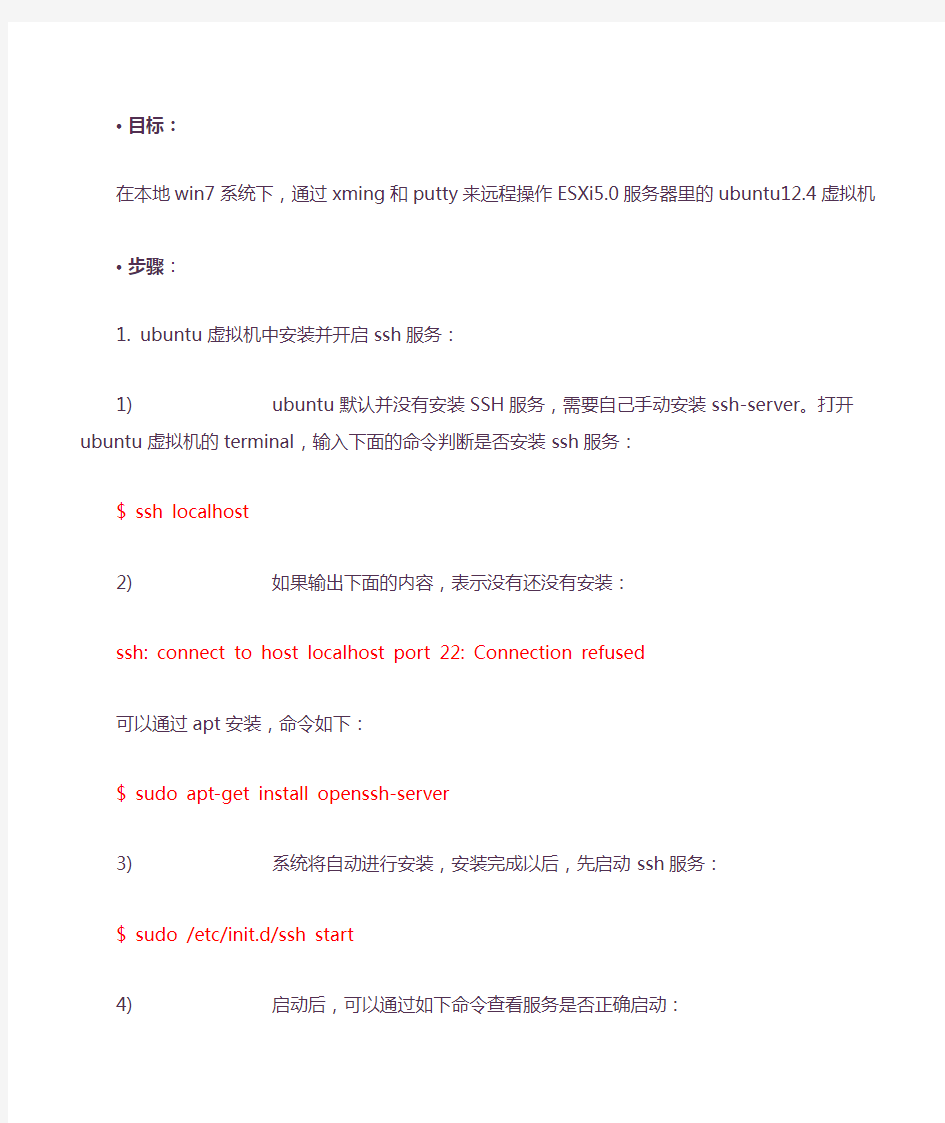
相关主题
- 1、下载文档前请自行甄别文档内容的完整性,平台不提供额外的编辑、内容补充、找答案等附加服务。
- 2、"仅部分预览"的文档,不可在线预览部分如存在完整性等问题,可反馈申请退款(可完整预览的文档不适用该条件!)。
- 3、如文档侵犯您的权益,请联系客服反馈,我们会尽快为您处理(人工客服工作时间:9:00-18:30)。
∙目标:
在本地win7系统下,通过xming和putty来远程操作ESXi5.0服务器里的
ubuntu12.4虚拟机
∙步骤:
1.ubuntu虚拟机中安装并开启ssh服务:
1)ubuntu默认并没有安装SSH服务,需要自己手动安装ssh-server。打开ubuntu虚拟
机的terminal,输入下面的命令判断是否安装ssh服务:
$ sshlocalhost
2)如果输出下面的内容,表示没有还没有安装:
ssh: connect to host localhost port 22: Connection refused
可以通过apt安装,命令如下:
$ sudo apt-get install openssh-server
3)系统将自动进行安装,安装完成以后,先启动ssh服务:
$ sudo /etc/init.d/ssh start
4)启动后,可以通过如下命令查看服务是否正确启动:
$ ps -e|grepssh
6212 ?00:00:00 sshd
上面的输出表示启动ok。ssh默认的端口是22,在/etc/ssh/sshd_config下更改端口。
2.首先在下面的网站下载xming:
/project/showfiles.php?group_id=156984
3.安装xming,一路点击next就可以了。可以参考《Putty_Xming的使用说明》链接地址
如下:
源文档
4.已经下载过putty了,由于是免安装的,打开putty,设置如下:
5.点击open后出现下面的提示(第一次才会出现):
6.点击yes后,会提示输入账户和密码,这时输入所需要远程的ubuntu的账号和对应的密
码即可。
